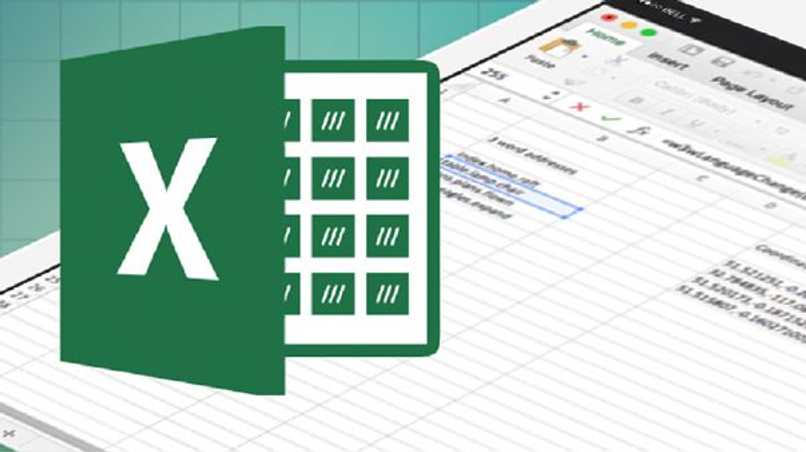يعد Microsoft Excel أحد أكثر تطبيقات Office الممتازة التي يمكن أن توجد في السوق. بواسطته يمكننا تحميل وعرض وتوزيع الملفات من جدول البيانات. باستخدامه يمكننا تنفيذ العمليات ، وكيفية حساب نقاط التوازن ، وعمل الرسوم البيانية للاستطلاعات أو الحسابات. أو أي وظائف أخرى فيما يتعلق بالحسابات الرياضية. بالإضافة إلى ذلك ، يمكن قراءتها من خلال Excel وإنشاء قواعد بيانات وإضافة الصور إليها . سنساعدك في هذا الدليل على اكتشاف كيفية القيام بذلك.
كيف تربط صورة بخلية في إكسيل؟
بفضل Excel ، يمكننا عكس البيانات من صف إلى آخر باستخدام الصيغ ، يمكننا عدة مرات محاولة إدراج صورة في Excel ، تظل عائمة فوق الورقة ولا تلتزم بأي خلية. إذا كانت هذه هي حالتك ، فسنشرح كيفية ربط صورة بخلية في Excel. لذلك ، يجب تنفيذ ثلاث خطوات أساسية.
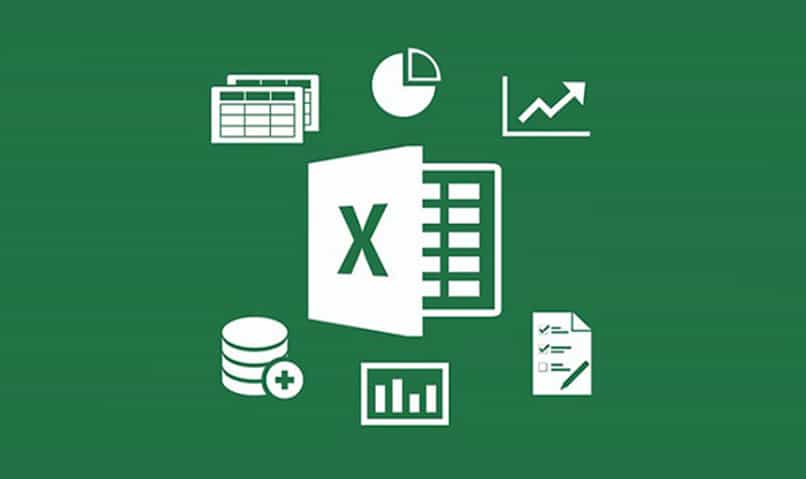
أول شيء يجب فعله هو إدراج الصورة في جدول بيانات Microsoft Excel. للقيام بذلك ، قم بما يلي.
- في الشريط أعلى صفحة Excel ، توجد علامة التبويب “إدراج” ، انقر عليها وحدد خيار “صورة”.
- ثم سنقوم بتحديد الصورة التي نريد دمجها في الورقة ، وهو مطلب أساسي يتم حفظ الصورة على الكمبيوتر.
الآن يجب عليك تثبيت حدود الصورة في خلية ، يجب أن يتم ذلك على هذا النحو.
- في هذه الحالة ، علينا فقط ضبط معلمات الصورة على ما نريد ، ثم يتم وضع الصورة داخل الخلية.
- الإجراء الأخير هو إدراج الصورة في الخلية.
ما هي خطوات إضافة الصور في قاعدة بيانات Excel؟
يعد إنشاء قاعدة بيانات لدمج الصور إحدى الوظائف التي يسمح لنا Excel بأدائها ، بالإضافة إلى إضافة محاور أفقية إلى الرسوم البيانية. يمكن أن تكون قاعدة بيانات الصور بمثابة كتالوجات. يتم إدراج خيار الصور من البداية لبدء إنشاء الأوامر التي يجب أن تنفذها قاعدة البيانات.
من جهاز كمبيوتر يعمل بنظام Windows 10
بعد إنشاء قاعدة البيانات بالكامل وملء كل بيانات ، سنذهب إلى ورقة Excel أخرى حيث سنقوم بإعداد الورقة لكل موظف. قمنا بعمل العديد من الجداول حيث تم ملء الرمز ، والاسم ، واللقب ، والعمر ، والجنس ، والوظيفة ، وفي النهاية كان سيتم إنشاء حقل أكبر ، حيث يتم وضع الصورة.

يجب أن يكون لهذا الحقل اسم حتى نتمكن من تنفيذ الإجراء ، بعد إنشاء جميع الحقول ، سنبدأ في تعديل كود قاعدة البيانات لدمج الصورة فيه.
- نذهب إلى اسم الورقة في الأسفل ، وانقر بزر الماوس الأيمن واختر خيار رمز العرض. ستظهر نافذة.
- هناك سنذهب إلى الكائن ، حيث يقول عام ، سنضغط عليه للتغيير إلى “ورقة العمل”. في تلك اللحظة سيعطينا خيار تغيير الرمز.
- سنقوم بعمل متغير يمنحنا الأمر لملء الحقل. نضع مثالاً ، imagepath = “. داخل علامتي الاقتباس ، سنضع مسار مجلد الصورة الموجود داخل المجلد حيث توجد جميع بيانات قاعدة البيانات الخاصة بنا.
- يمكن أن يكون المتغير على النحو التالي
- imagepath = ‘c: \ Users \ name \ Desktop \ generalfoldername \ imagefoldername \ imagename.jpg’.
مع تطبيق الجوال
هذا الإجراء بسيط للغاية من الجهاز المحمول ، لذلك من الضروري أن يكون لدينا تطبيق Excel المحدث من متجر Google Play ، والآن سنقدم لك الخطوات التي يجب اتباعها لإدراج الصورة في جدول البيانات.
- نقوم بإنشاء مستند جديد ، والنقر على أيقونة الإدراج وتحديد خيار الصورة.
- ثم ستختار المكان الذي ستضع فيه الصورة داخل الخلية ، قد تكون الصورة أكبر من الخلية ، لكن يمكنك تكبيرها.
- أخيرًا اختر الصورة وقم بتحميلها على الورقة ، واضبط جميع البيانات وهذا كل شيء. وتجدر الإشارة إلى أن الصور يجب أن يقل وزنها عن 50 ميغا بايت.
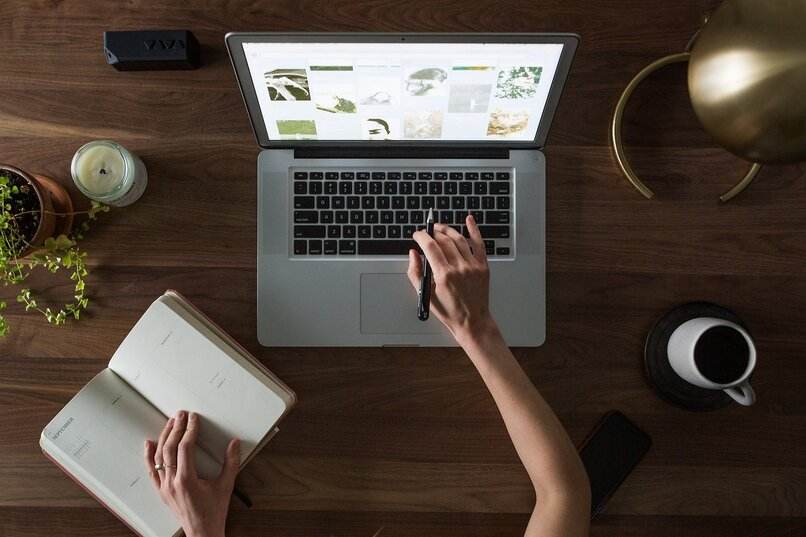
على أجهزة iOS
يتم التعامل مع أجهزة Apple line وأجهزة Android line ، من حيث وظائف التطبيق ، بنفس الطريقة ، لذلك إذا كان لديك جهاز iPhone ، فإن إدراج صورة في ورقة Excel هو نفس الإجراء من Android.
ما هي طريقة عمل مستعرض الصور في Excel؟
يمكن تنفيذ هذا الإجراء بطريقة بسيطة ، دون الحاجة إلى استخدام وحدات الماكرو. للقيام بذلك ، يتعين علينا فقط الحصول على بيانات الصورة على ورقة أخرى ورقة أخرى .
- يجب أن يكون لدينا ورقة بأسماء الصور التي نريد البحث عنها. في العمود B نضع الأسماء وفي العمود A الصور.
- من الممكن أن تكون الصور أكبر من الخلايا ، لكن يمكنك زيادة ارتفاع الصف. للقيام بذلك ، تكون جميع البيانات مظللة وسنقوم بالنقر بزر الماوس الأيمن واختيار خيار ارتفاع الصف ويمكننا وضع رقم يساوي أو أقل من 40.
- بعد ذلك ، سنقوم بتسمية الخلية المقابلة للصورة التي نريد البحث عنها. يتم ذلك في ورقة البيانات.
- ثم نذهب إلى صفحة البحث وننشئ قائمة منسدلة بأسماء الصور ، حتى تظهر الصورة ، في كل مرة نضغط على الاسم ، يجب تنفيذ هذه الوظيفة.
- ننتقل إلى مدير الاسم ، وننسخ الصيغة المدمجة للصورة والاسم لإعطائها اسمًا ونكون قادرين على إنشاء محرك البحث.
- ثم نختار الصورة ، نذهب إلى شريط الصيغة ، نضع شعار الاسم. وسيتم عرض الصورة التي نريد البحث عنها تلقائيًا.